有不少 win10专业版系统 用户反映说遇到这样一个情况,就是电脑开机的时候都会进行磁盘检查,导致每次开机速度都很慢,所以很多人不喜欢就想要将其关闭,那么win10磁盘检查怎么关
有不少win10专业版系统用户反映说遇到这样一个情况,就是电脑开机的时候都会进行磁盘检查,导致每次开机速度都很慢,所以很多人不喜欢就想要将其关闭,那么win10磁盘检查怎么关闭呢?有需要的用户们可以紧跟着笔者的步伐一起来看看win10取消磁盘修复的详细方法。
方法如下:
1、首先,按下键盘的win+R键,打开运行窗口,输入regedit命令,点击确定打开注册编辑器。
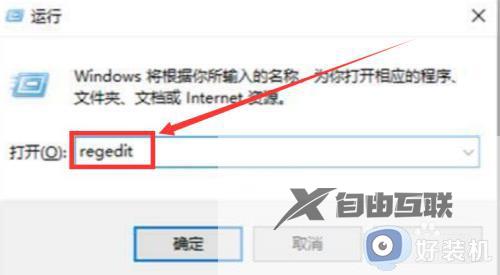
2、随后,找到其中的HKEY_LOCAL_MACHINESYSTEMCurrentControlSetControlSession Manager目录文件。
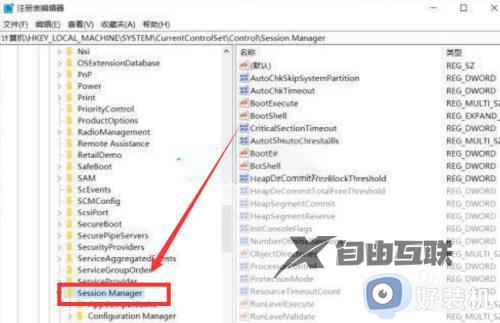
3、接着,鼠标双击右键打开BootExecute选项。
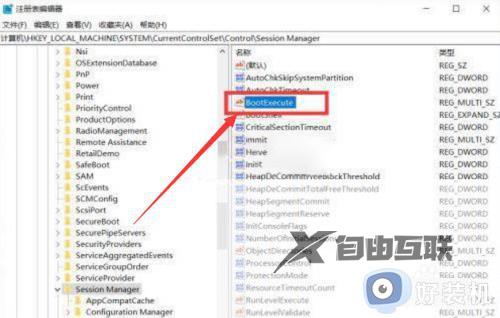
4、最后,清空数值数据列表,保存设置后重启电脑即可。
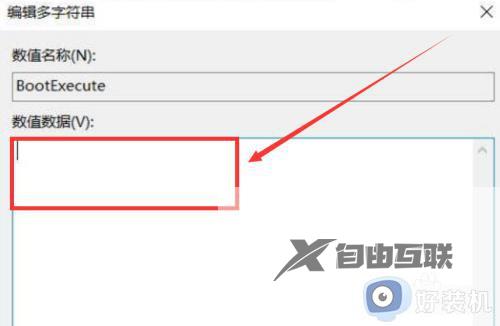
关于win10如何取消磁盘修复的详细内容就给大家介绍到这里了,有需要的用户们可以参考上面的方法来进行取消即可,希望帮助到大家。
